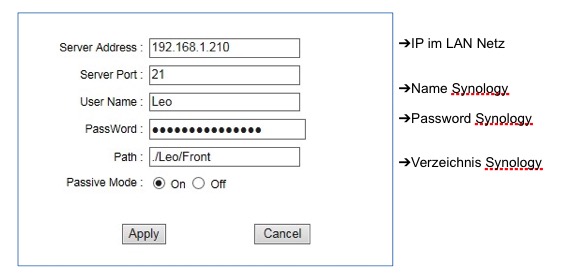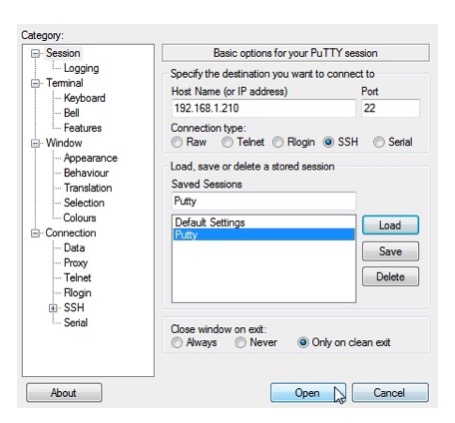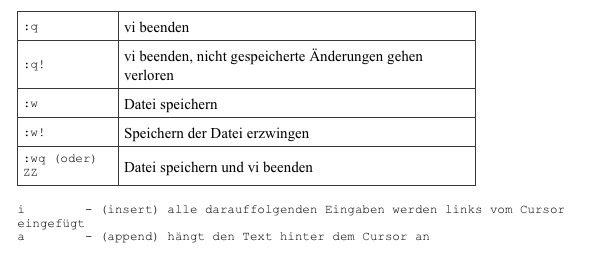Nach langer Zeit mal wieder ein Gastbeitrag, heute mit dem langjährigen Blog-Leser Leo. Er berichtet heute über seine 3 Webcams vom Typ Wansview NCH-532 MW und der Synology 112j (amazon.de: Synology DiskStation DS112J NAS-Server (1-Bay, 1GHz, 128MB RAM, DDR2-Speicher, 2x USB 2.0)), auf der er Alarme automatisch aufzeichnet. Er ist nach wie vor von den Produkten so begeistert, sodaß er eine kurze Installations-Anleitung für uns geschrieben hat.
Hier kommt sein Bericht.
Wenn ein System läuft, wird ungern etwas daran geändert. Ein Nachteil jedoch ist unsere Vergesslichkeit. Wenn nach Jahren plötzlich etwas nicht funktioniert oder man möchte einen Parameter ändern, stellt sich oft die Frage: Wie war das wieder damals…
Aus diesem Grund habe ich mein seit Jahren perfekt funktionierendes Überwachungssystem mit 3 IP-Kamera hier festgehalten.
Meine 3 Kameras sind die bewährtes Wansview NCH-532MW. Einen davon ist vor dem Haus angebracht und über DLan und Cat 5e mit meinem Netzwerk verbunden. Im Garten sind 2 weitere Kameras angebracht. Einen mit Dlan, der andere mit WLan.
Unsere Gegend wird sehr oft von Einbrecher unsicher gemacht. Sinn der Kameras ist einfach zu wissen ob und auch was passiert ist. Vielleicht haben diese Kameras auch eine abschreckende Wirkung, denn bei uns ist bis dato noch nichts zu verzeichnen gewesen!
Die Kameras zeichnen sämtliche Alarme auf und speichern diese ebenfalls auf meinem NAS (Synology 112j). Wansview typisch müssen die Kameras mit SD bestückt sein. Ich habe hierfür nur die kleinste 2 bis 4 GB SDs genommen. Dies einfach aus dem Grund, dass wenn die SDs voll sind, die ältere Daten überschreiben werden. Die NAS ist für mich ein Muss für den Fall einer Zerstörung der Kamera(s), das was geschehen ist wird bei mir im Haus auf der NAS festgehalten.
Die Alarm Funktion der Wansview Kamera #1:
Genauso wie hier oben werden die andere Kameras so konfiguriert, dass die Alarmdaten in ein entsprechendes Verzeichnis abgelegt werden.
Damit jetzt das LW des NAS nicht zu voll wird kommt jetzt „Putty“ voll zur Geltung. Nachdem Putty downgeloaded und gestartet wird, arbeite ich wie folgt:
Passwort mit Ctrl C kopieren
Putty.exe starten
192.168.1.210 eingeben und admin/password
Password vom admin/Synology mit Ctrl C kopieren
Putty.exe starten
192.168.1.210 eingeben und admin/password eingeben
Mit „shift ins“ dass Password eingeben
cd ..
cd etc
vi innerhalb von putty aufrufen
mit esc in folgende Befehle ->
z.B. vi crontab
nach Änderung eingeben:
synoservicectl –restart crond
Meine Einstellungen sind wie folgt:
Falls ihr noch Fragen habt, einfach fragen unten in den Kommentaren.
Das könnte Euch auch interessieren: